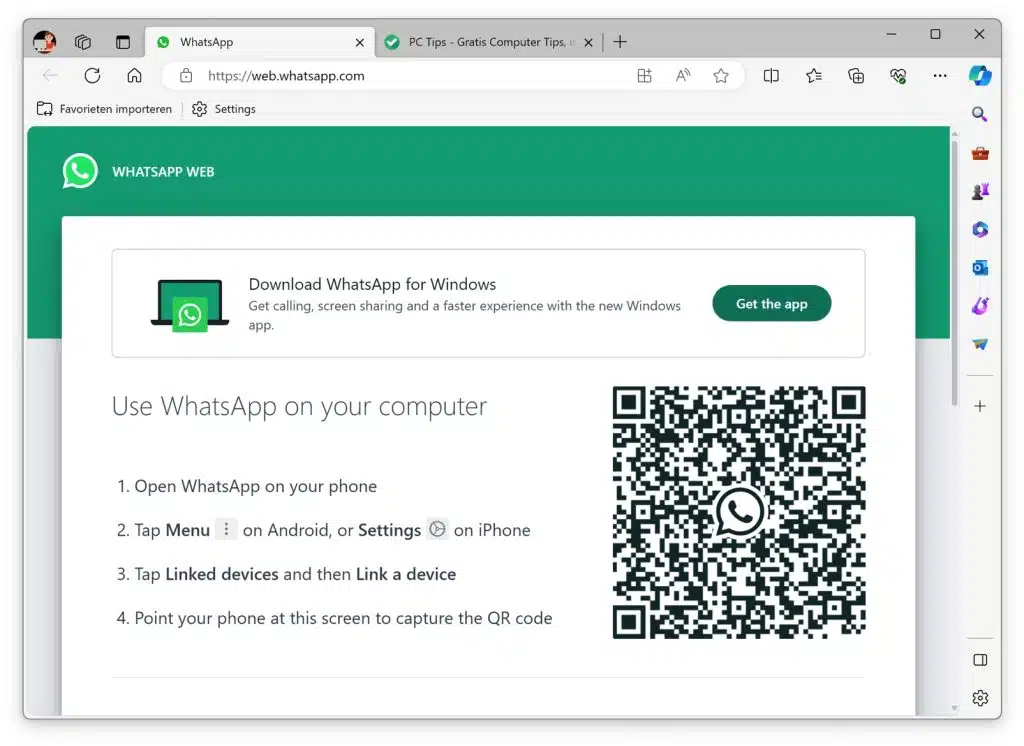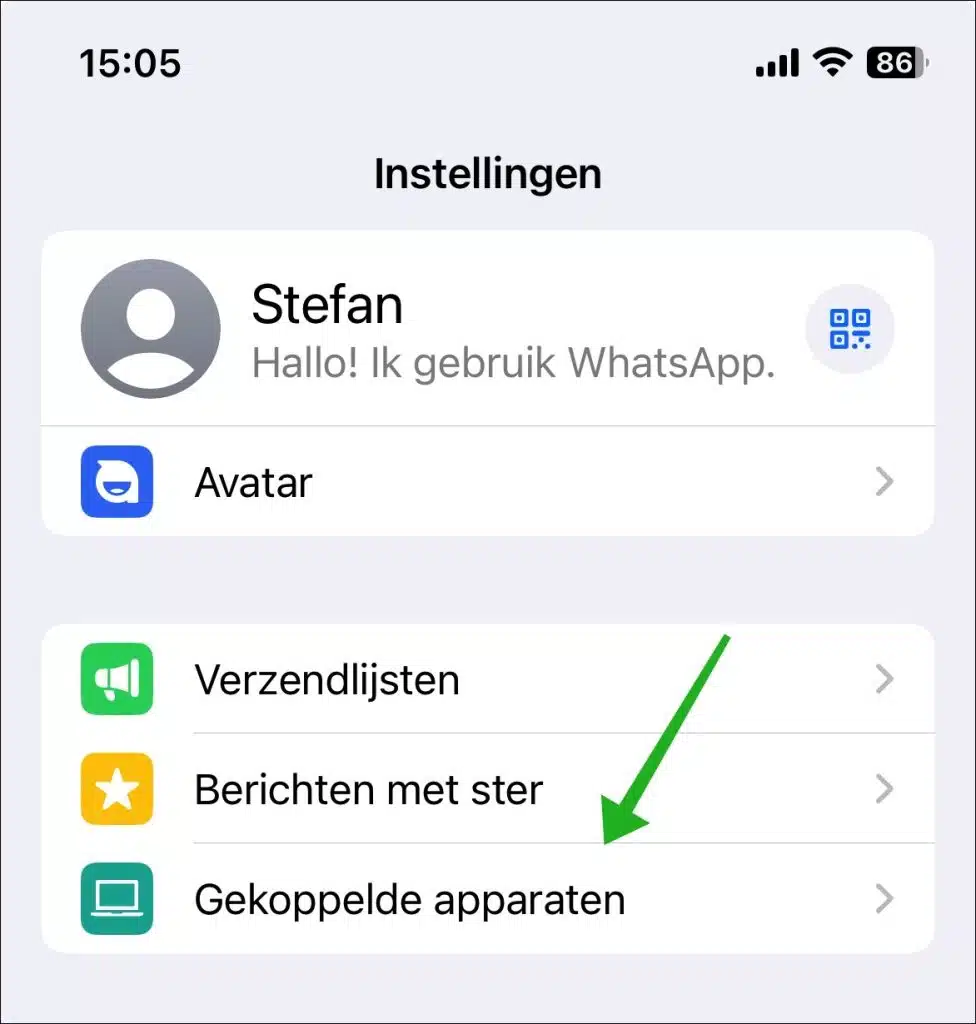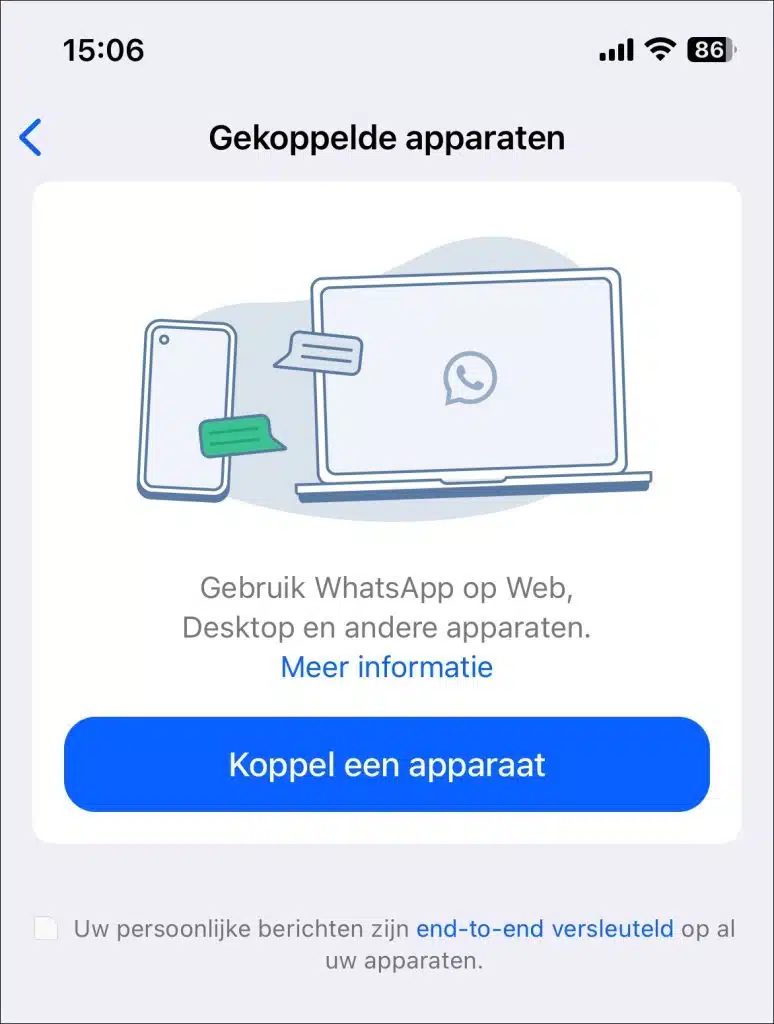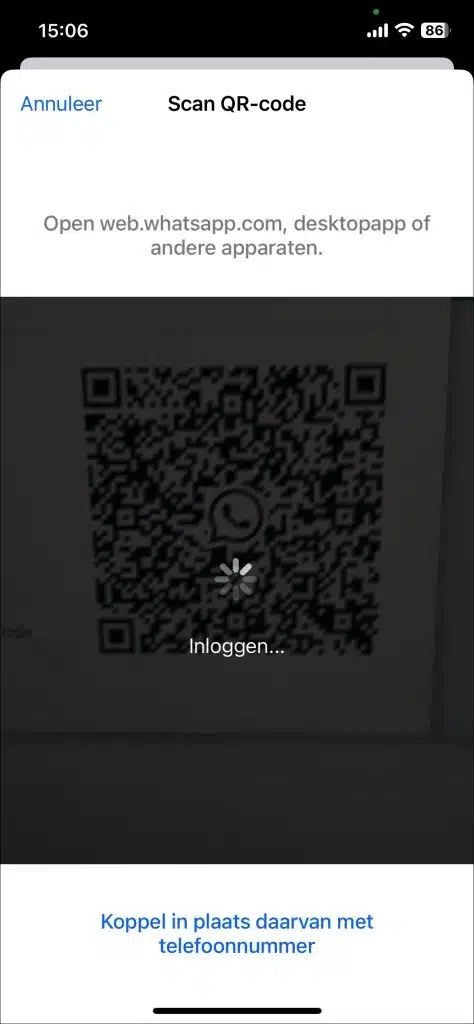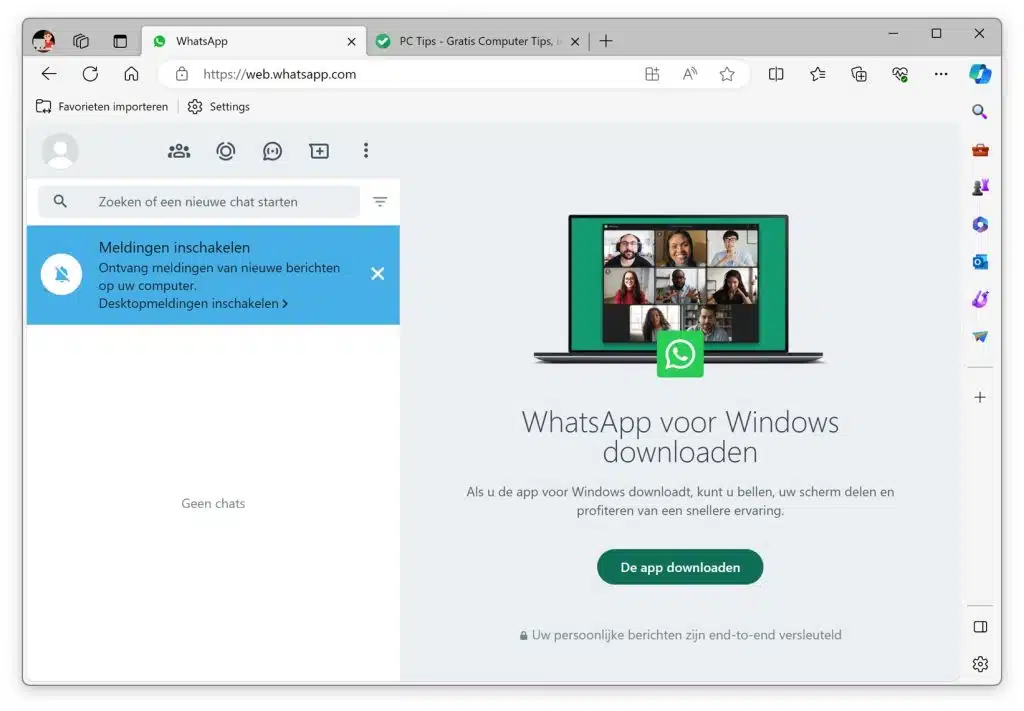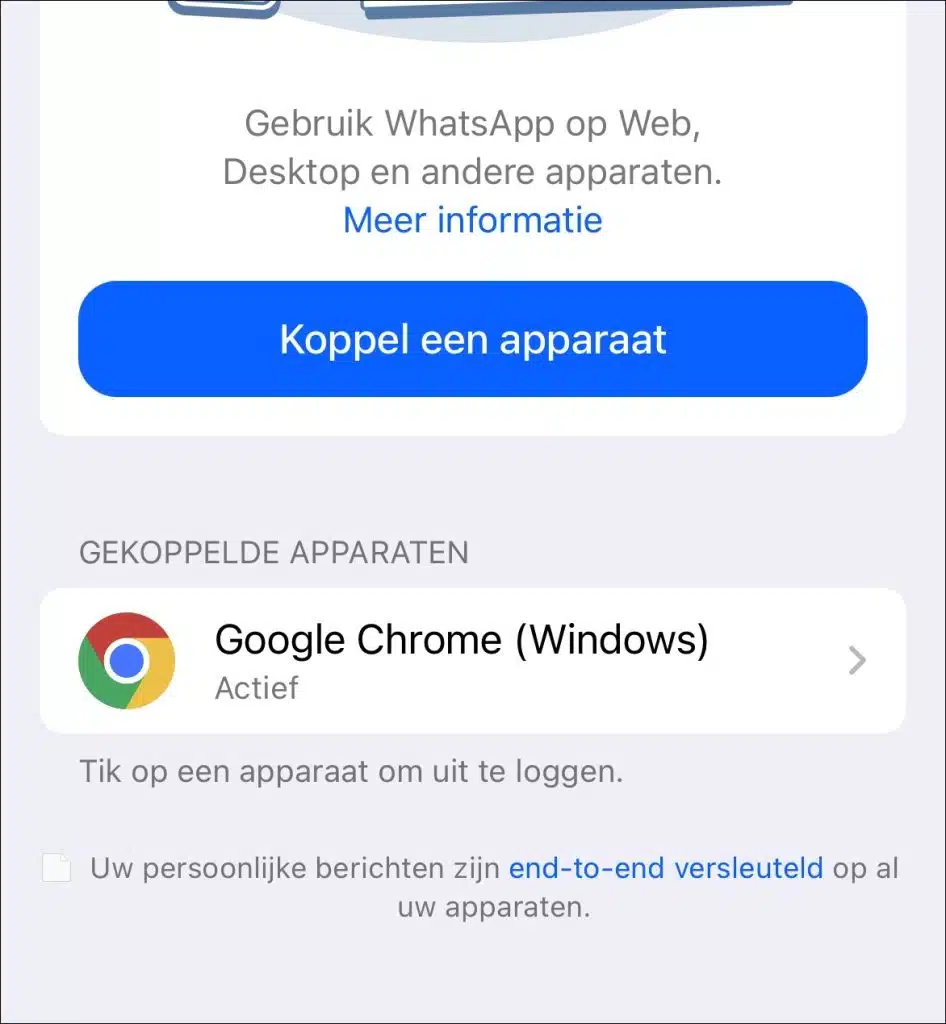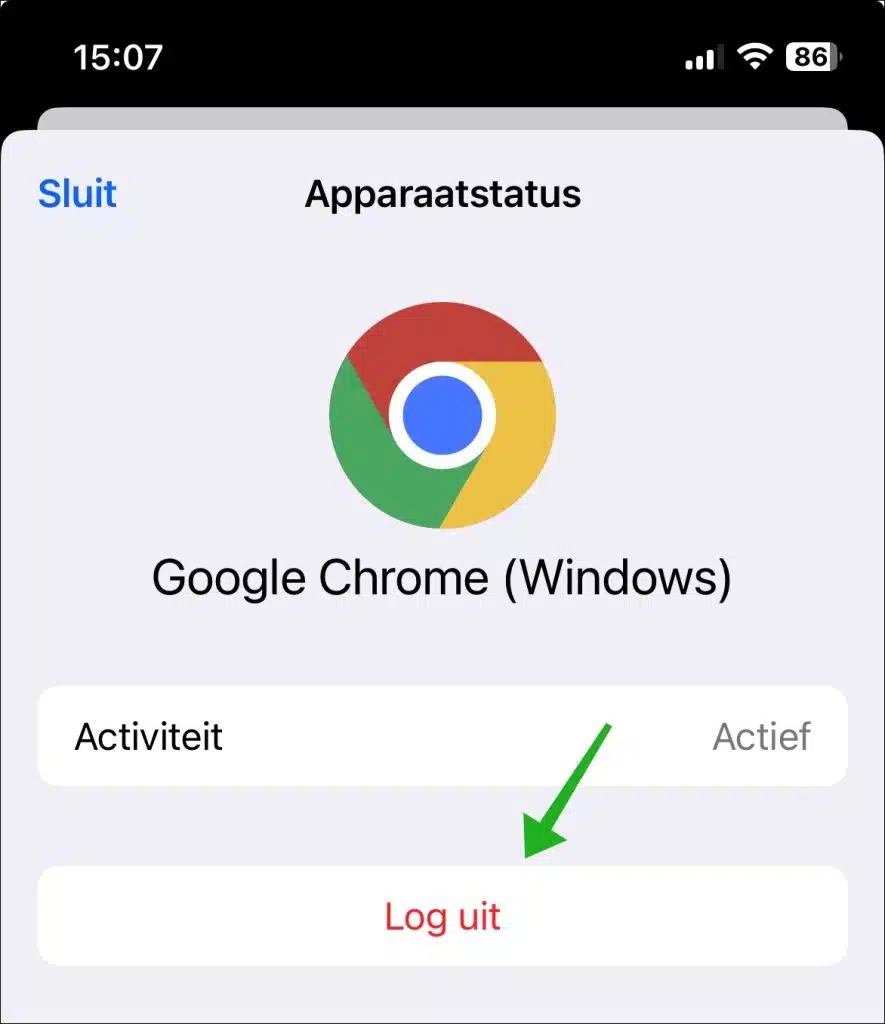WhatsApp Web 是 WhatsApp 应用程序的网络版本,允许您通过计算机或笔记本电脑上的网络浏览器同步和访问 WhatsApp 消息。您可以通过智能手机上的 WhatsApp 应用程序扫描二维码来使用 WhatsApp Web,该应用程序会将您的 WhatsApp 帐户链接到网络界面。
完成此操作后,您可以直接在计算机上发送和接收消息、共享图像和文档以及使用 WhatsApp 的大部分功能。它提供了使用更大屏幕和键盘的便利,这对于长时间对话或同时管理多个聊天特别有用。 WhatsApp Web 要求您的手机保持与互联网的连接,因为所有消息都通过您的手机同步。
WhatsApp Web 与大多数现代网络浏览器兼容,例如 Chrome、Firefox、Safari、Opera 和 Edge。您无需安装任何其他软件即可使用它。这就是它的工作原理。
Whatsapp网络
首先,打开浏览器。然后去网站 https://web.whatsapp.com/
根据您的手机,打开 WhatsApp。如果您使用的是 Android 手机,请点击右上角的三个点以打开菜单。如果您有 iPhone,请转到左下角的设置。在 Android 上打开菜单后,选择“配对设备”。在 iPhone 上,您可以在“设置”下找到此选项。
然后单击“配对设备”。您的手机具有有效的互联网连接非常重要。
将手机摄像头对准计算机屏幕上显示的二维码。再次确保您的手机具有有效的互联网连接。
扫描二维码后,请稍等。 WhatsApp 将自动同步您的消息并将其显示在您的计算机上。现在您可以像在手机上一样发送和接收消息。您还可以在计算机上发送媒体文件、接收消息和获取通知。虽然 WhatsApp Web 提供了移动应用程序的许多功能,但也存在一些限制。例如,您无法通过网络界面拨打或接听 WhatsApp 通话(语音和视频)。此外,某些设置(例如更改个人资料照片或状态)只能通过移动应用程序进行。
请注意,使用 WhatsApp Web 时,您的手机必须保持开机状态并连接到互联网。如果您的手机出现故障或失去互联网连接,它将与 WhatsApp Web 断开连接。
您可以通过以下方式管理已配对的设备。在手机上打开 WhatsApp,点击“链接的设备”。在这里您将在列表中看到所有配对的设备。
按设备名称。您现在可以通过注销来删除设备。
甚至更容易 在 Windows 10 或 Windows 11 中使用 WhatsApp。我希望已经通知您这一点。感谢您的阅读!